En este tutorial aprenderás a añadir el suelo de un campanario en Photoshop. Este paso puede ser un poco complicado, especialmente si no estás familiarizado con las funciones 3D de Photoshop. Aprenderás cómo construir el suelo tú mismo o usar un archivo predefinido. ¡Comencemos de inmediato y dale vida a tu campanario!
Principales conclusiones
- Puedes crear el suelo manualmente en Photoshop o usar un archivo ya existente.
- Asegúrate de que las preferencias para colocar imágenes estén configuradas correctamente para evitar problemas de escalado.
Paso 1: Preparar el proyecto
Primero, veamos qué falta. Podemos observar el campanario de cerca y darnos cuenta de que el suelo aún no está presente. Falta inmediatamente la zona donde se fijarán más tarde los motores.
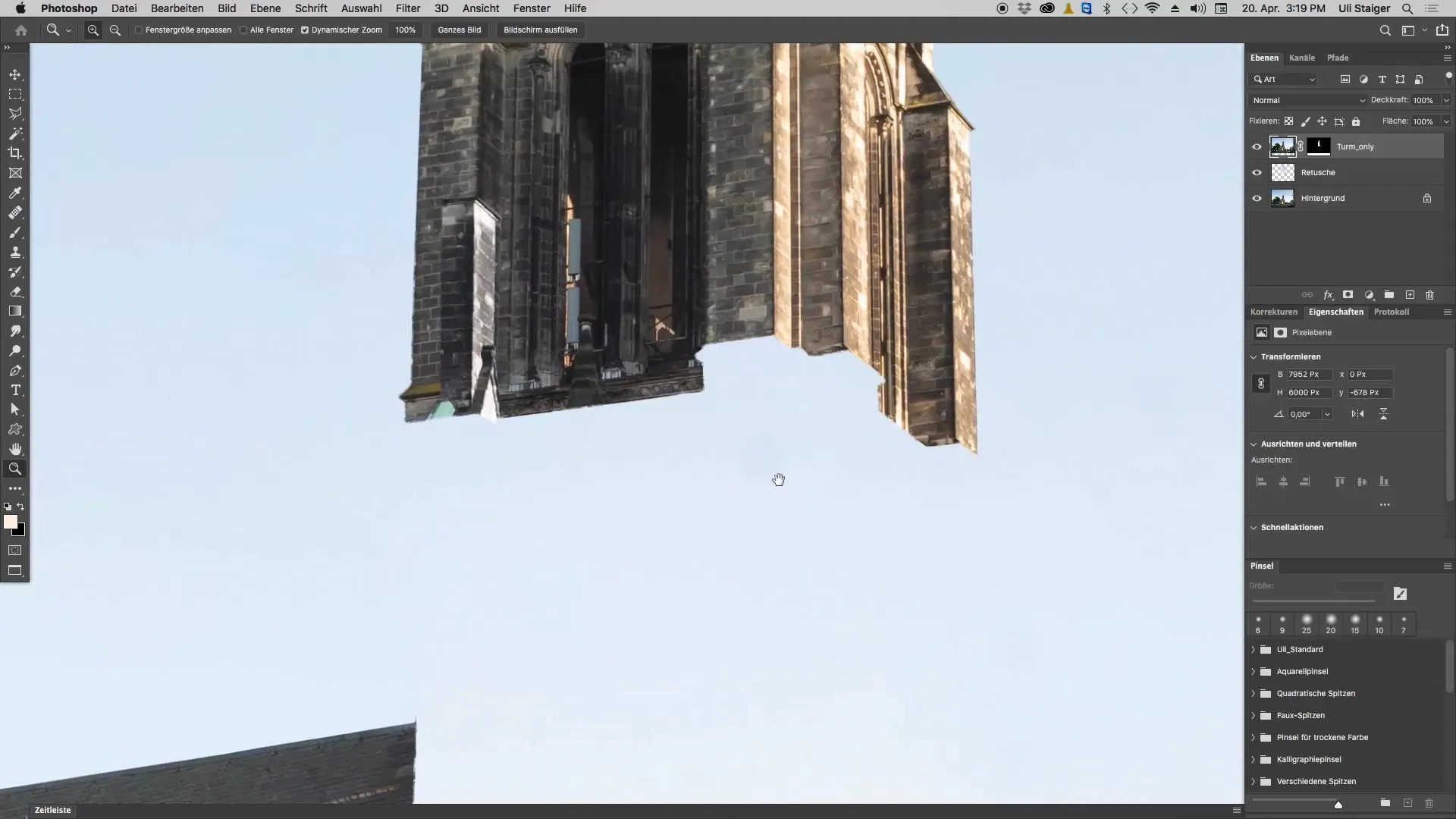
El suelo es crucial para la imagen general del campanario. Por lo tanto, es importante no pasar por alto este paso, aunque puede ser relativamente desafiante construirlo tú mismo.
Paso 2: Usar un archivo predefinido
Para aquellos que tienen dificultades para crear un objeto 3D, hay una solución sencilla. Puedes usar un archivo de proyecto ya local. Para ello, ve a "Archivo", selecciona "Colocar e incrustar" y navega a los archivos de proyecto disponibles.
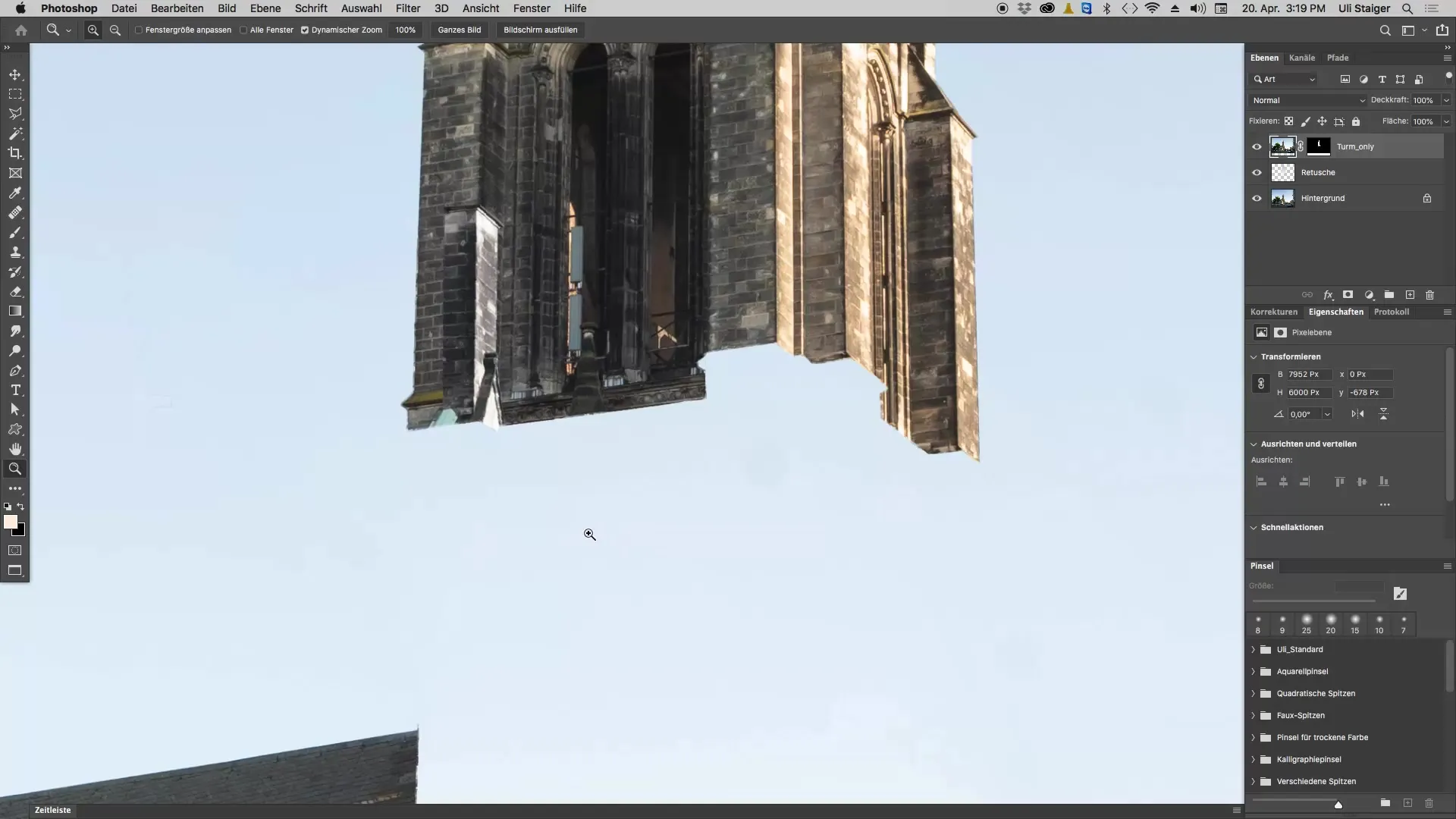
Aquí encontrarás el archivo para el suelo. Al hacer clic en él y colocarlo, se insertará el suelo en tu proyecto. Asegúrate de arrastrar el suelo por debajo del campanario para asegurarte de que todo esté correctamente colocado.
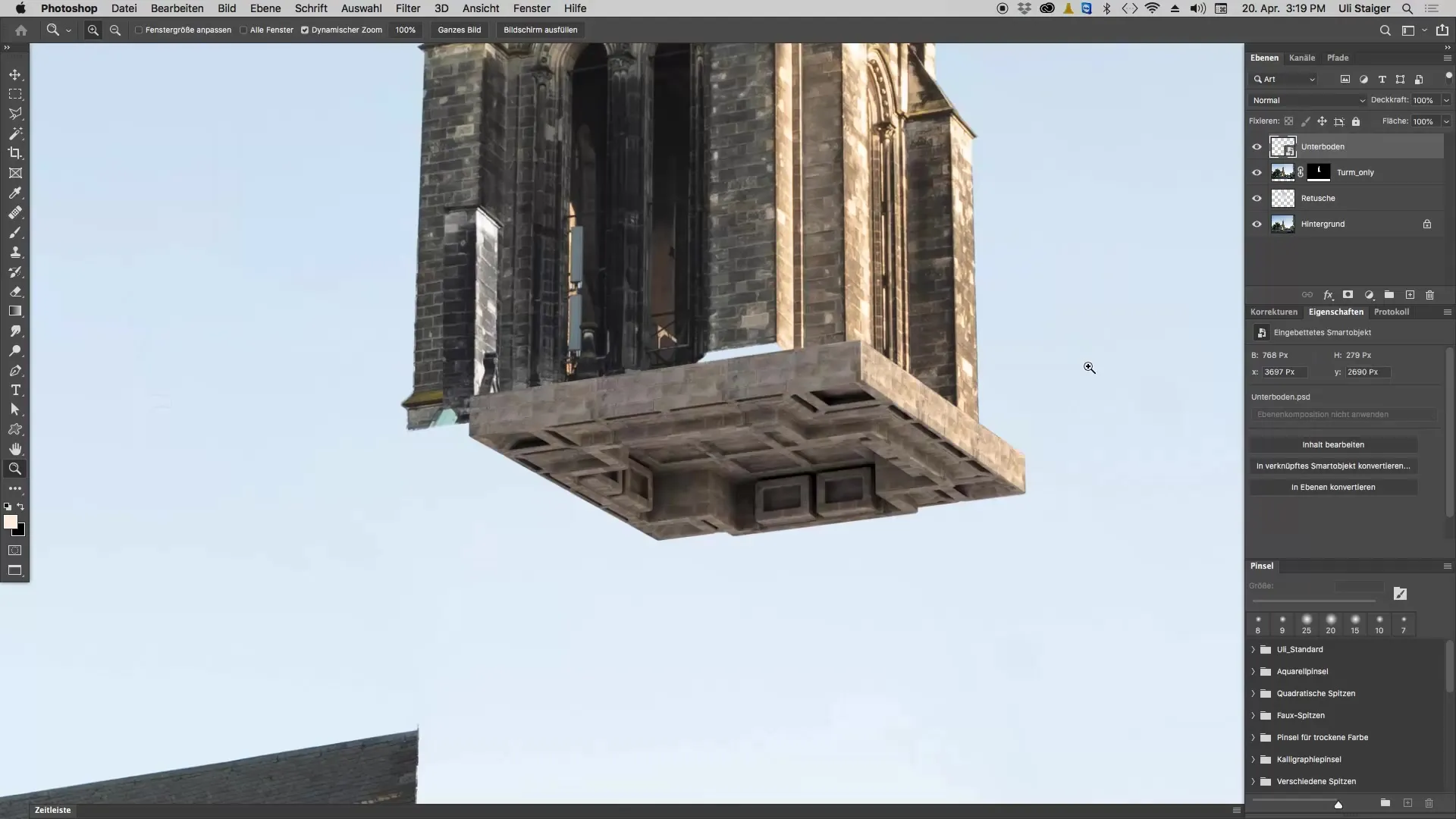
Paso 3: Posicionamiento correcto del suelo
Con la herramienta de mover, puedes posicionar el suelo de manera óptima. Arrástralo para que se vea más o menos lógico, es decir, en una posición donde más tarde se puedan fijar los motores.
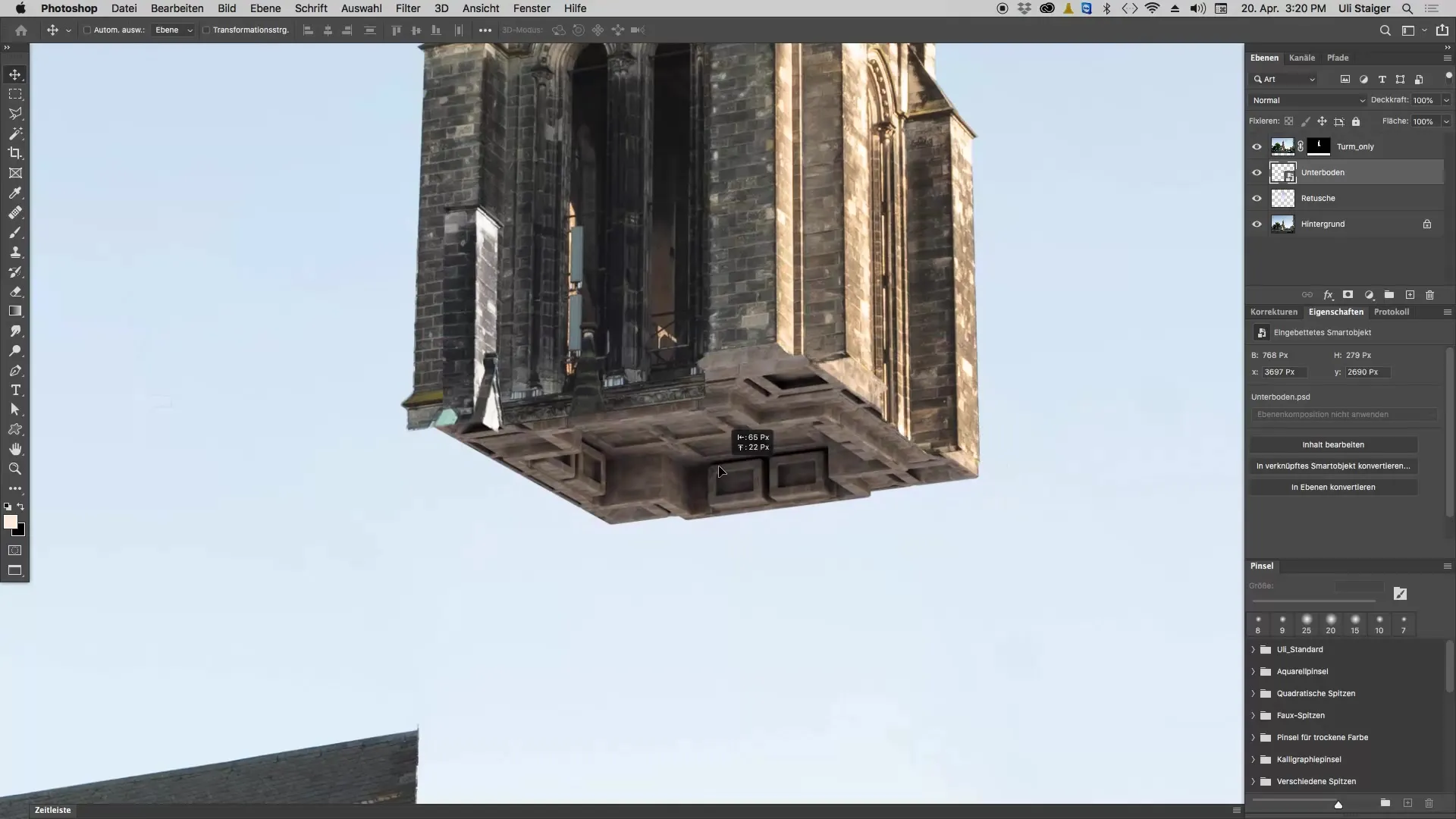
Si sientes que el suelo es demasiado pequeño, puedes hacerlo un poco más grande con "Comando + T". Sin embargo, no es absolutamente necesario ajustar el suelo perfectamente a los bordes; un ajuste puede ser más corto.
Paso 4: Verificar preferencias
Si notas que la representación de tu suelo no se ve como esperabas, quizás sea demasiado grande, deberías verificar las preferencias en Photoshop.
Navega a la configuración general. Hay una entrada de menú que dice "Escalar imagen al colocar". Si esta casilla está marcada, puede llevar a malentendidos sobre el tamaño real de tu imagen.
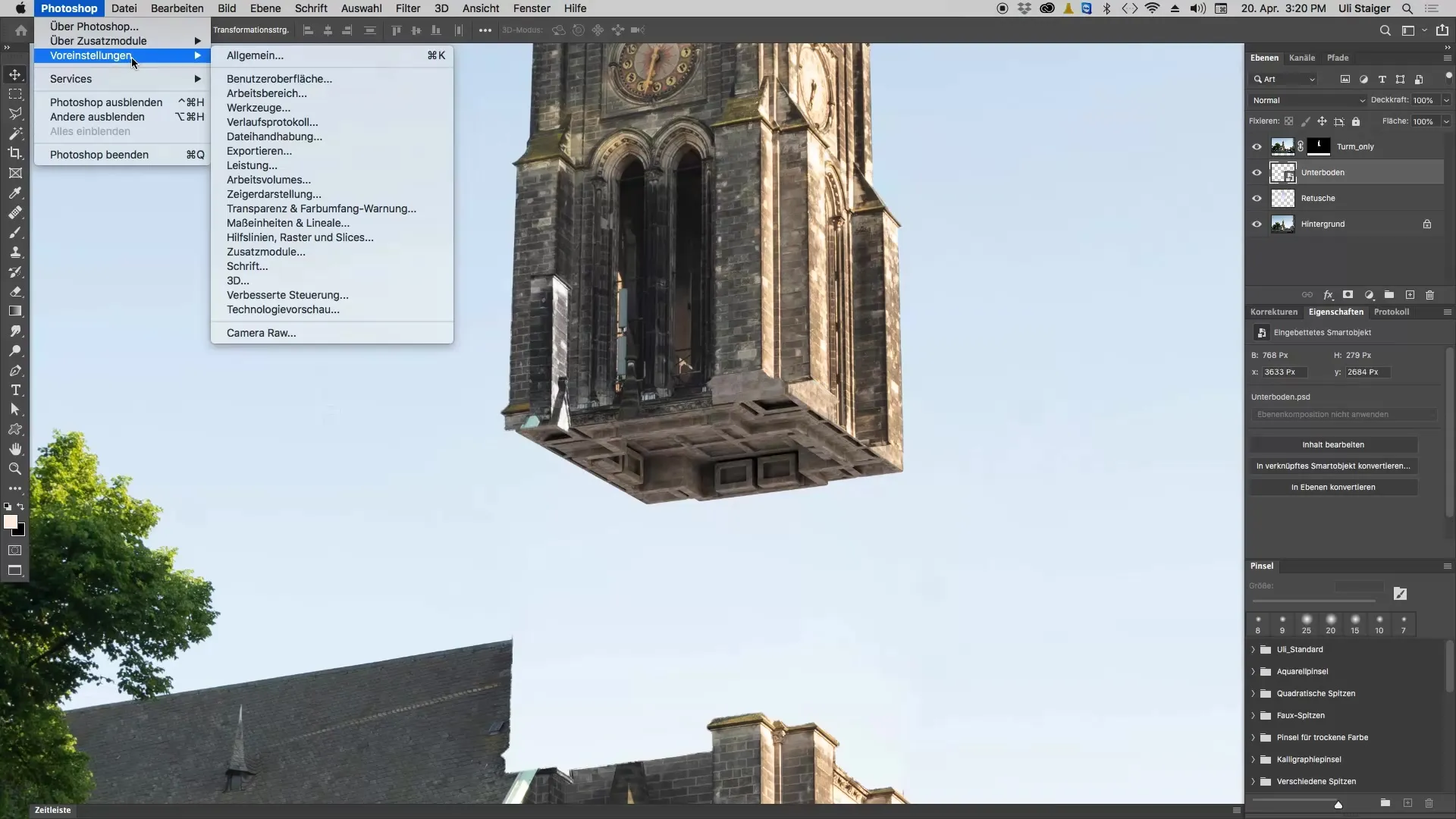
Si desmarcas la casilla, el suelo se insertará en el tamaño en que realmente fue creado, sin que se escale. Así puedes asegurarte de que la calidad y los detalles se mantengan; esto es especialmente importante para evitar sorpresas inesperadas en trabajos posteriores.
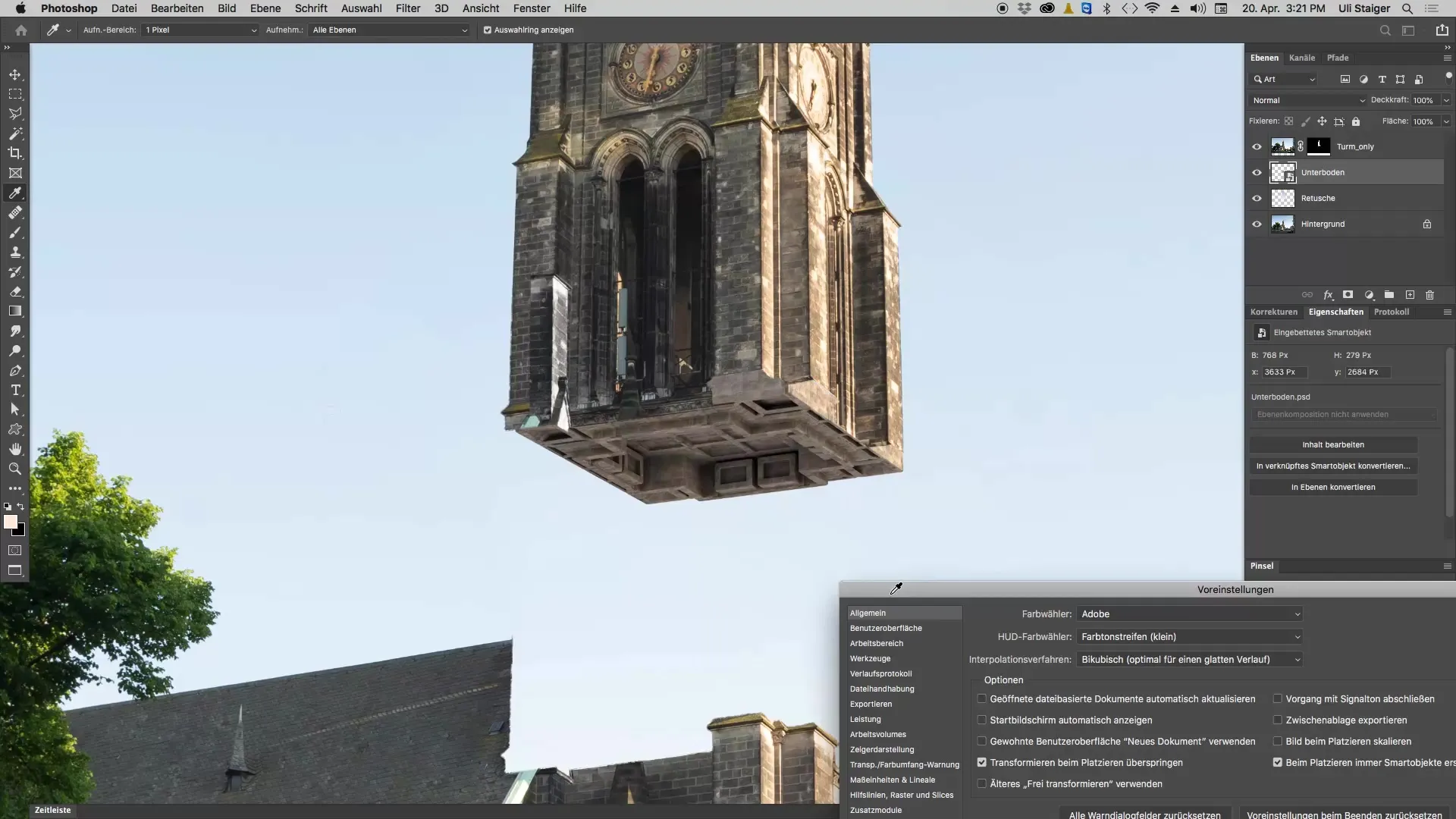
Paso 5: Trabajar con elementos 3D
Si decides crear el suelo tú mismo, podrás construir los elementos 3D desde cero. Sin embargo, esto requiere más tiempo y práctica en el uso de las herramientas 3D de Photoshop.
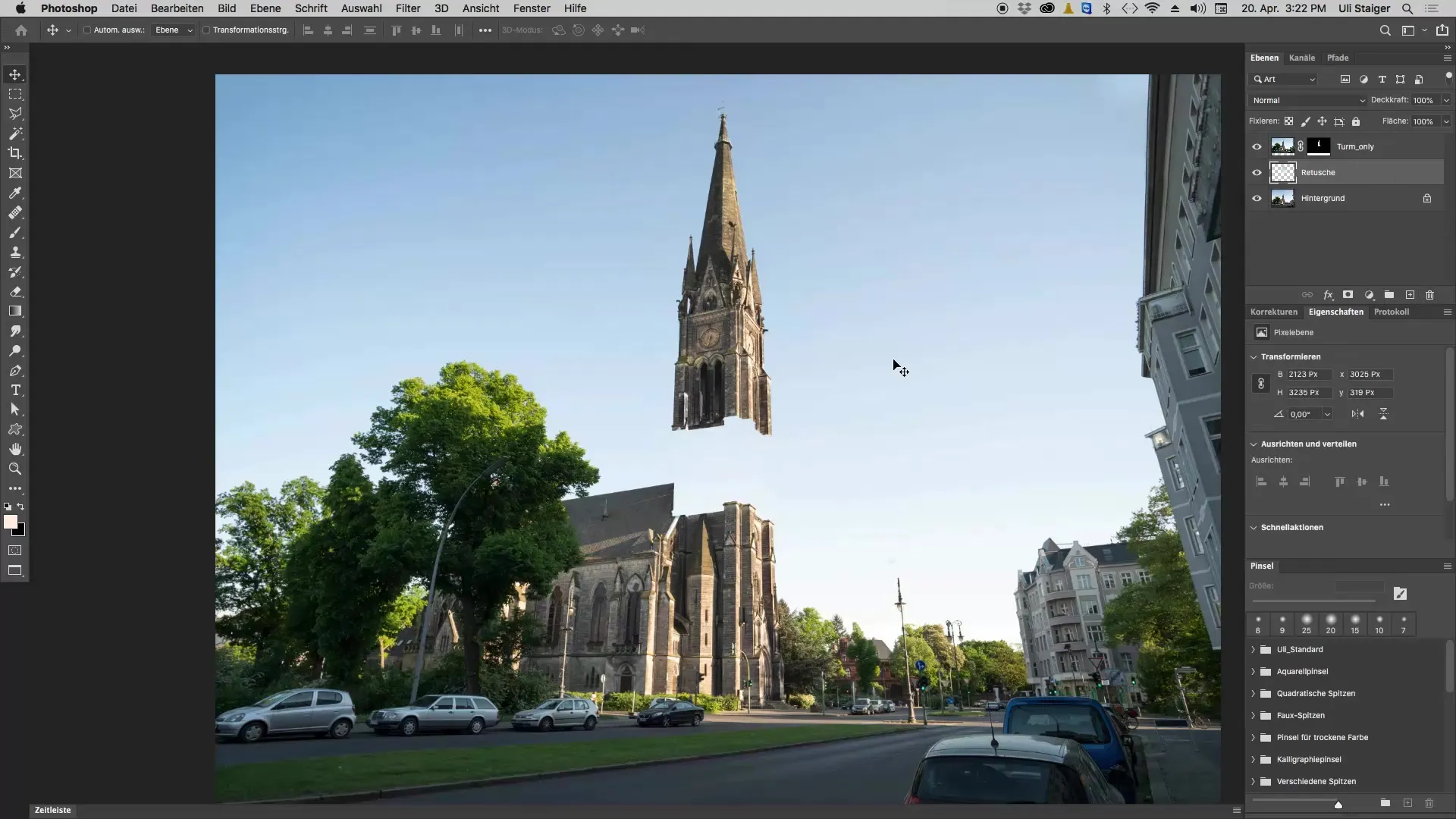
Si esto es demasiado complejo para ti, te recomiendo que te quedes con el uso del archivo predefinido, ya que así evitas gran parte de los desafíos en el diseño 3D. Ya has dado un primer paso en el mundo 3D de Photoshop sin necesidad de tener conocimientos más profundos.
Resumen – Crear suelo para campanario en Photoshop
En este tutorial has aprendido a añadir el suelo de un campanario en Photoshop. Ya sea construyendo tus propios objetos 3D o utilizando un archivo predefinido: puedes implementar tus diseños según tu estilo personal.
Preguntas frecuentes
¿Cómo añado el suelo en Photoshop?Puedes añadir el suelo a través de “Archivo” -> “Colocar e incrustar” y seleccionar un archivo existente.
¿Qué hacer si el suelo se muestra demasiado grande?Verifica las preferencias en Photoshop y asegúrate de que la entrada de menú "Escalar imagen al colocar" no esté marcada.
¿Puedo construir el suelo yo mismo en Photoshop?Sí, es posible, pero requiere conocimientos en las funciones 3D de Photoshop.
¿Cómo coloco objetos correctamente debajo del campanario?Usa la herramienta de mover para arrastrar el suelo debajo del campanario y ajustarlo según sea necesario.


